电脑录屏时如何同时录制声音?
- 电脑维修
- 2025-03-19
- 19
- 更新:2025-03-16 20:01:26
在这个数字化日益成熟的时代,录屏已经成为我们工作和学习中不可或缺的一部分。无论是为了制作教程、记录重要时刻还是进行视频会议,能够同时录制电脑屏幕以及声音是一个非常实用的功能。如何在电脑上进行录屏并同时录制声音呢?本文将为您提供详细步骤和相关技巧,帮助您轻松掌握电脑录屏的同时录制声音的技术。
什么是电脑录屏
首先让我们明确一下电脑录屏的概念。电脑录屏,指的是使用特定的软件或功能将电脑屏幕上的内容捕捉并保存下来的行为。这通常包括了屏幕上的活动、摄像头画面以及系统的音频输出等。在进行录屏时,同时录制声音能够为我们提供更为完整和真实的记录效果。
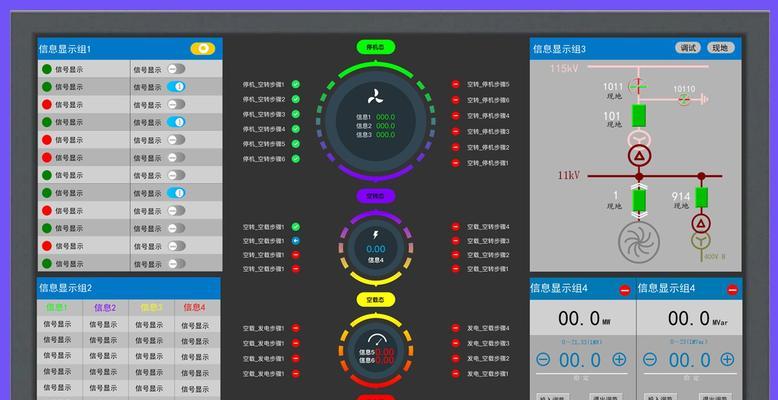
必备工具
进行电脑录屏大致需要以下几种工具:
录屏软件:市面上有多款录屏软件,例如OBSStudio、Camtasia、Bandicam等。
麦克风:用来录制你的声音,如果你的电脑没有内置麦克风,你可能需要一个外置的。
音频线:如果是连接外部麦克风,还需要音频线将麦克风与电脑连接。

步骤详解
1.选择合适的录屏软件
市面上的录屏软件多种多样,各有千秋。你可能需要根据自己的具体需求进行挑选。比如:
OBSStudio:一个开源的免费录屏软件,适合专业用户,具有强大的自定义功能。
Camtasia:提供丰富的编辑工具,并且支持输出格式多样,适合制作教程用途。
Bandicam:更适合录制游戏,但同样可以用于一般性的录屏任务。
2.设置音频输入
在开始录屏之前,确保你的音频设备已连接并被录屏软件识别。进入软件设置界面,找到音频输入部分,选择合适的输入设备(如内置麦克风、外置麦克风或系统声音)并进行测试。
3.配置屏幕录制区域
在软件中设置录屏区域,你可以选择全屏录制,也可以选择区域录制。区域录制的好处是具有更高的灵活性,你可以只录制屏幕的特定部分。
4.开始录屏
一切设置妥当之后,就可以开始你的录屏之旅了。通常软件都会有开始和停止按钮,点击开始后,你就可以进行屏幕操作和讲解,软件会将画面和声音同时捕捉下来。
5.录屏后的编辑与保存
录屏完成后,大部分软件提供编辑功能,你可以对录制的视频进行剪辑、添加特效等操作。最后别忘了保存你的作品。根据需要,选择合适的视频格式和分辨率进行保存。

常见问题及解决方法
问题一:声音和视频不同步
解决方法:检查硬件是否配置正确,确认系统声音驱动和麦克风驱动是否更新。在软件设置中确认音频和视频的同步设置。
问题二:软件无法识别麦克风
解决方法:首先确保麦克风已经正确连接并且开启。在操作系统的音频设备设置中测试麦克风,并确保录屏软件选择了正确的输入设备。
问题三:录屏文件过大
解决方法:在录屏软件中选择较小的分辨率或帧率,或是采用高压缩率的视频格式。这样可以有效减小录屏文件的大小。
注意事项
1.在进行录屏时,尽量保持背景安静,减少不必要的噪音干扰。
2.如果录制的是教学视频,确保讲解清晰、语速适中,并避免重复。
3.在录屏前,有必要提前规划好内容,设计好录制流程,以提高效率。
结语
通过上述步骤和建议,相信您已经能够轻松掌握如何在电脑上进行录屏的同时录制声音。计算机技术的便捷性和普及性使得这项技术变得人人可及。无论是用于教学、娱乐还是商业用途,录屏功能都是一种强有力的表达和分享工具。希望这篇文章能够帮助您更加高效地记录和分享您的电脑屏幕内容。











